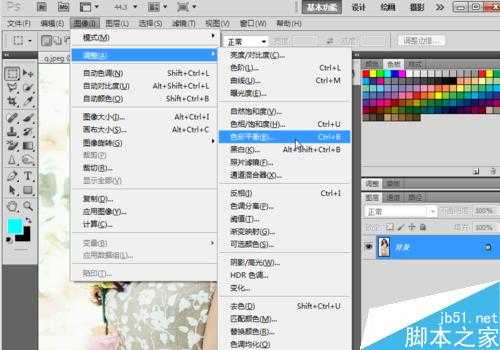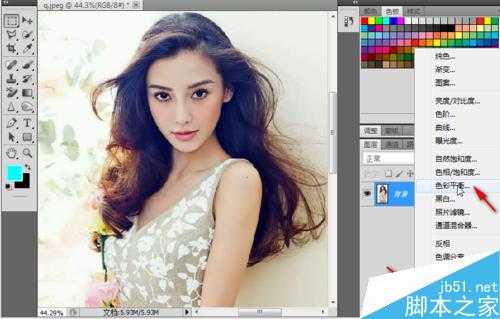幽灵资源网 Design By www.bzswh.com
今天小编为大家分享Photoshop调节图片颜色的几种方法,教程真的很不错,值得大家学习,推荐过来,来看看吧。
一、直接改变图层颜色的方法
首先,打开一个素材图片;这时可以发现,图片的颜色质量较淡。
之后,点击图像---调整,这里的选项都可以更改图片的颜色,我们选择“色彩平衡”。
在弹出的页面中,调节各个颜色的数值;通过“色调平衡”,可改变不同区域的颜色质量。
这时,调节前后的颜色基本展现出来了;但是,是直接在原图上做的改变。
二、不破坏图层,调整颜色的方法
在当前背景下,点击右下角的“阴阳半圆”即创建新的填充或调整图层按钮。
点击其中的一个选项,如色彩平衡。
点击后,在图层中会出现一个类似于蒙版的图层。为了原背景层不被改变,我们点击一下第3个按钮,使其向下。之后再调节各种颜色,调整后如图。
为了区别前后的对比,我们可以点击隐藏调整层的小眼睛。这时,就可以看到,原图层没有被破坏。
注意事项
在调整颜色时,尽量使用第二种方法,尽量不要使原图破坏。
以上就是Photoshop调节图片颜色的几种方法分享,操作很简单的,大家学会了吗?希望这篇文章能对大家有所帮助!
标签:
Photoshop,图片颜色
幽灵资源网 Design By www.bzswh.com
广告合作:本站广告合作请联系QQ:858582 申请时备注:广告合作(否则不回)
免责声明:本站文章均来自网站采集或用户投稿,网站不提供任何软件下载或自行开发的软件! 如有用户或公司发现本站内容信息存在侵权行为,请邮件告知! 858582#qq.com
免责声明:本站文章均来自网站采集或用户投稿,网站不提供任何软件下载或自行开发的软件! 如有用户或公司发现本站内容信息存在侵权行为,请邮件告知! 858582#qq.com
幽灵资源网 Design By www.bzswh.com
暂无评论...
RTX 5090要首发 性能要翻倍!三星展示GDDR7显存
三星在GTC上展示了专为下一代游戏GPU设计的GDDR7内存。
首次推出的GDDR7内存模块密度为16GB,每个模块容量为2GB。其速度预设为32 Gbps(PAM3),但也可以降至28 Gbps,以提高产量和初始阶段的整体性能和成本效益。
据三星表示,GDDR7内存的能效将提高20%,同时工作电压仅为1.1V,低于标准的1.2V。通过采用更新的封装材料和优化的电路设计,使得在高速运行时的发热量降低,GDDR7的热阻比GDDR6降低了70%。